
文章图片
【excel|多个工作簿中的数据,快速搞定统计汇总】
文章图片

文章图片
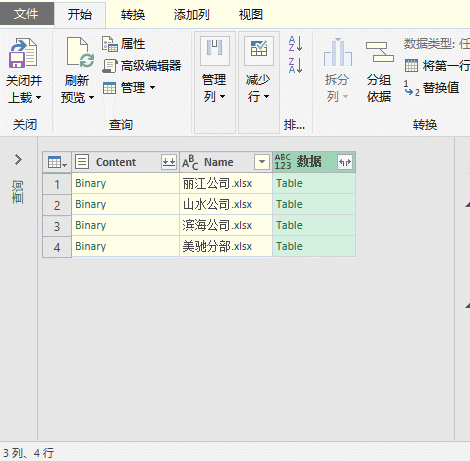
文章图片
今天要和大家分享一个特别特别实用的多工作簿数据汇总的技巧 。
如下图 , 是某集团下属各公司的销售数据 , 分别存放在不同工作簿内:
每个工作簿内还有多个工作表:
这些数据要进行汇总分析之前 , 先要合并到同一个工作表内 , 接下来咱们以Excel 2016为例 , 看看如何气质优雅的完成这样的数据汇总 。
步骤1
新建工作簿 , 然后在【数据】选项卡下依次单击【数据查询】→【从文件】--【从文件夹】 。
找到存放数据的文件夹位置 , 然后点击【编辑】按钮 。
步骤2
在查询编辑器中 , 选择最左侧的两列 , 然后单击右键→删除其它列
切换到【添加列】选项卡 , 单击【自定义列】 , 然后输入任意列名 ,
在公式编辑框中输入以下公式:
Excel.Workbook([Content
true)
Excel.Workbook函数的作用是从Excel工作簿返回各工作表的记录 。
第一个参数是我们要解析的字段 , 第二个参数使用true , 就是指定数据使用第一行做为标题 。
注意:这里的公式要注意大小写哦 , 公式错了就提取不了了 。
步骤3
接下来在自定义列单击右键→删除其它列
然后单击列标右侧的展开按钮
在Data列单击右键→删除其他列
再单击Data列的展开按钮
最后在【开始】选项卡下单击【关闭并上载】
操作完毕 , 就将该文件夹下的所有工作簿中各个工作表的数据都汇总到一起了 。
如果在文件夹中添加了新的工作簿 , 我们要做的 , 就是在汇总表格中单击右键刷新一下 。 是不是特别简单?
相关经验推荐
- 耳机|获多个“年度最佳”的国产降噪耳机,为何能备受媒体青睐?
- excel|让人热泪盈眶的科技新闻!没想到你是这样的魅族
- excel|瑞莱斯会计:这些Excel技巧都学到,加班工作更高效
- 三星手机|卷积神经网络,是一种特定类型的ANN,通常基于具有多个算法来分析数据
- 软件|EXCEL仿软件制作模糊查找下拉筛选框
- excel|为什么工厂宁愿EXCEL计划排产,也没用APS高级计划排程系统?
- 小霸王|一个插座玩转多个功能,远程控制、远程文件取回、功率计量,超值
- |“流量费上涨,手机都不敢玩了!”缅甸多个流量套餐涨价
- 机械键盘|斩获多个平台销冠,iQOO 9系列手机确有特色,你是否已经入手
- |让多个智能家电相容!CES最火新标准:近30家公司宣布支持








